3ds max模型贴图和外景贴图不显示的解决方法
 2021-04-30
2021-04-30
今天来分享3dmax模型贴图和外景贴图不显示的解决方法。
给模型赋予材质之后,经常会碰到材质球显示正常,但模型的贴图在视口中不显示的情况。
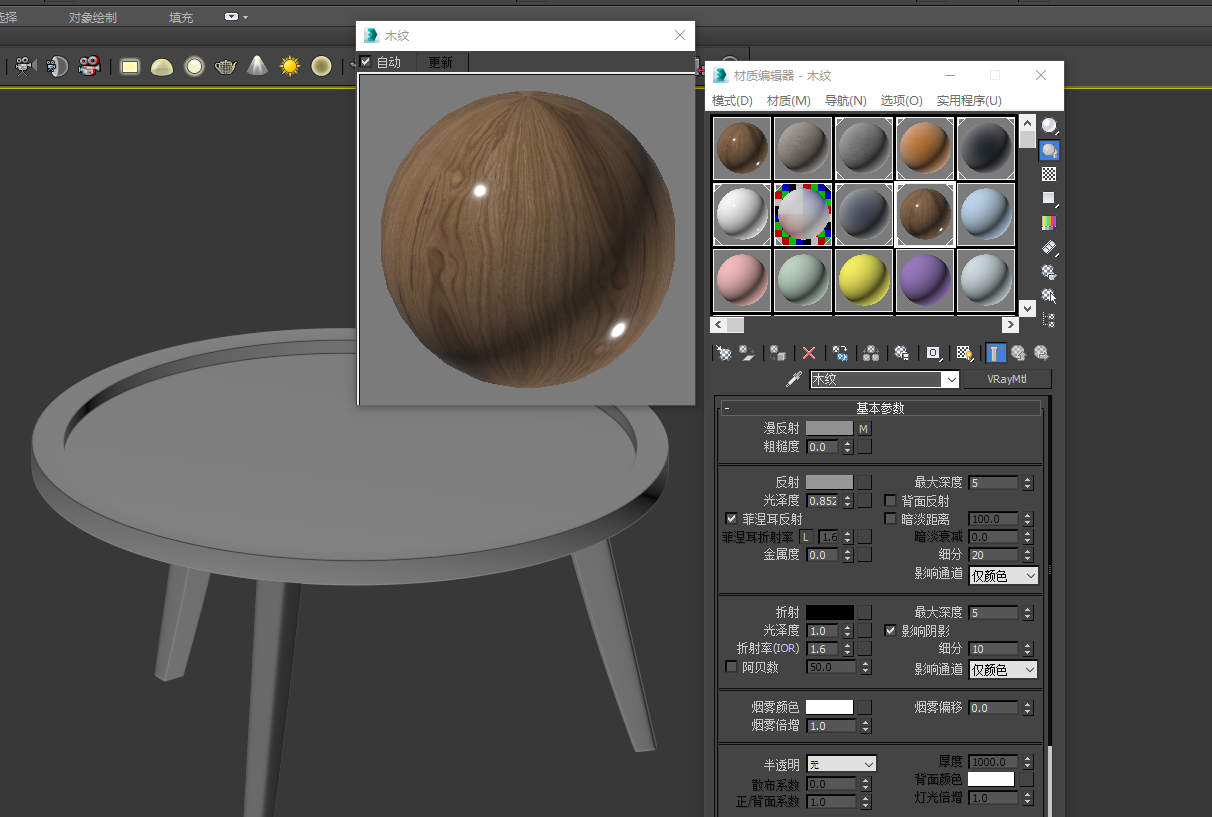
遇到这种情况我们要打开材质编辑器,在这里点击在视口中显示明暗处理材质。

点击一次后会发现材质的纹理贴图都显示了,这个时候有的还是不能显示怎么回事,这是因为这个按钮它有两个功能,它有子层级。我们鼠标左键按住一直长按,就会出现两个按钮,我们都选择试一下。
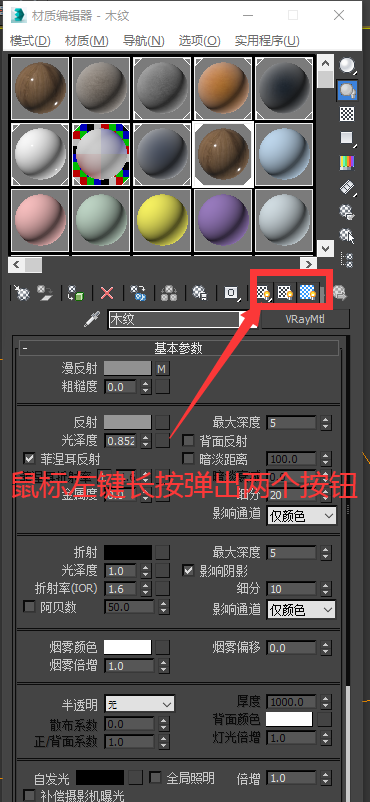
如果现在还是显示不正常,需要给予模型UVW贴图,有的时候给予模型UVW贴图依然不起作用,这个时候我们需要检查2个地方,
材质球的纹理显示如果不正确,则要进入贴图级别,关闭掉使用真实世界比例。

直接点击关闭掉它,材质球就会显示正确。但是现在我们看到给了UVW贴图模型还是显示不正常,此时就需要我们关闭UVW贴图修改器中的真实世界贴图大小。

关闭以上这两个位置的真实世界比例贴图之后,场景中的模型贴图就会正常显示了。

还有一种外景贴图,给予VR灯光材质贴图之后,即使给予UVW贴图和打开“视口中显示明暗处理材质”场景中的模型依然是一片白,视口中无法正常显示外景。
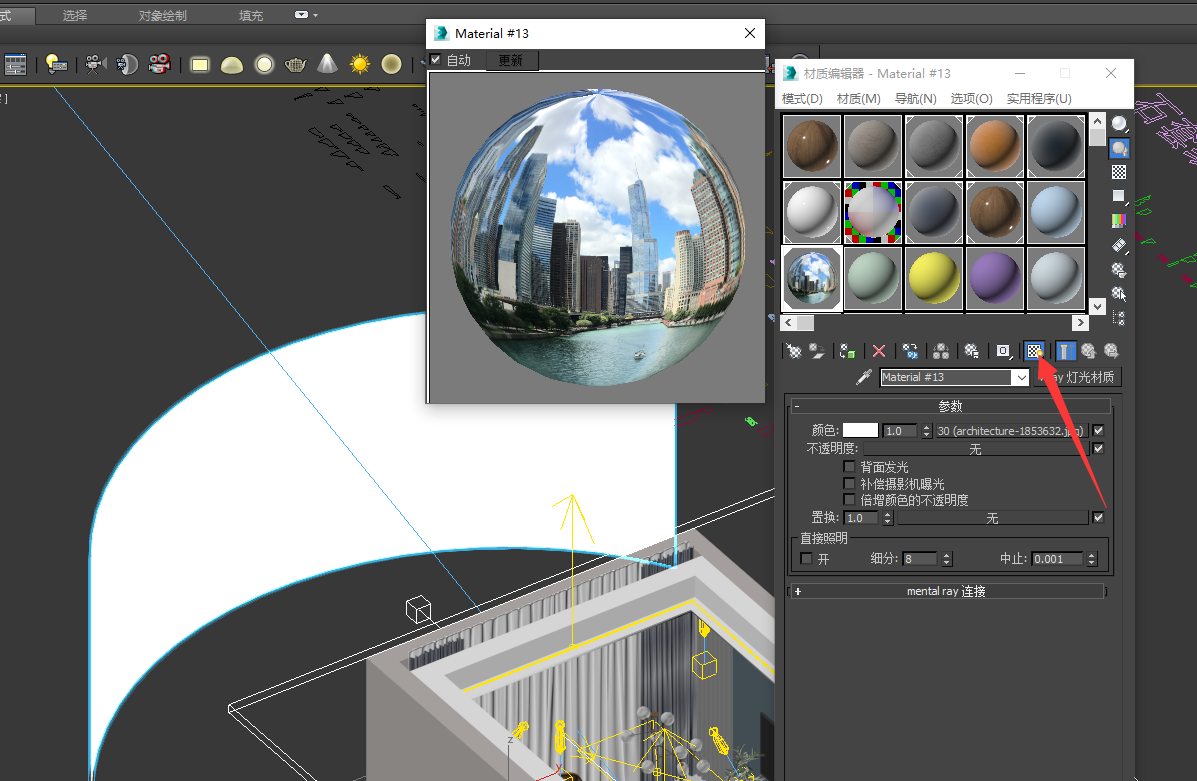
显示出来的方法其实很简单,只需要把参数面板下面颜色通道的“白色”调为“全黑”即可。如下图我们已经可以看到自发光外景贴图的大致效果。
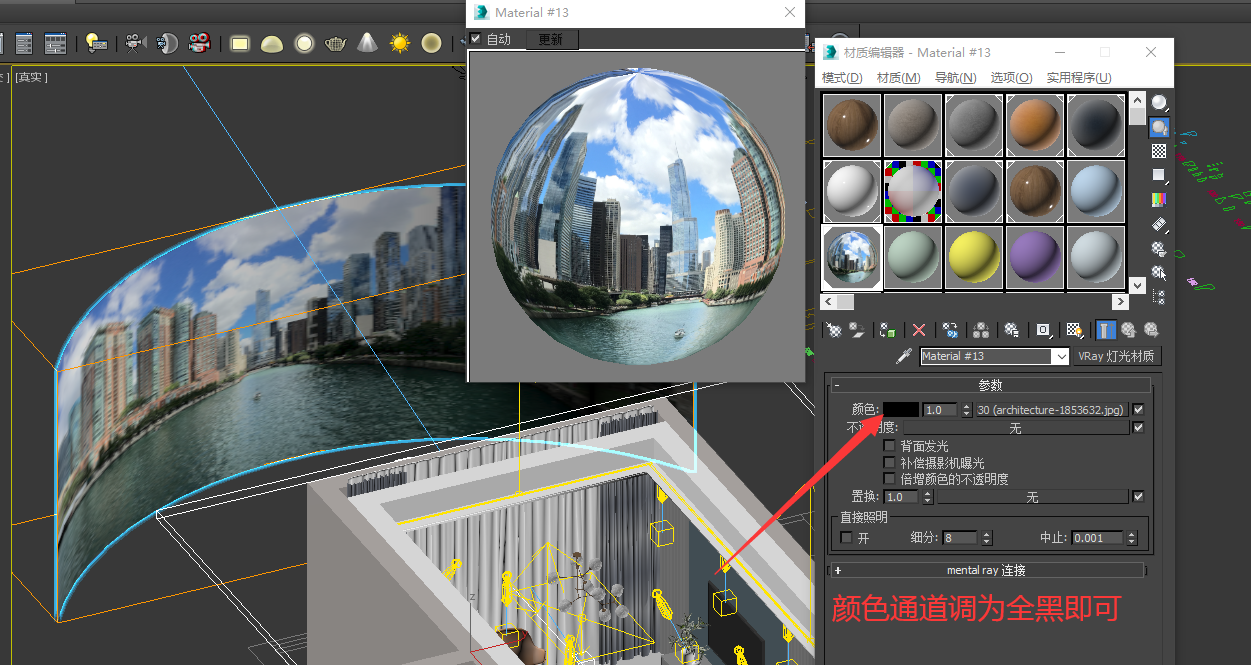
今天的内容就讲到这里。












